몇 분 안에 WordPress 테마를 변경하는 방법
게시 됨: 2022-10-19WordPress를 처음 사용하고 웹 사이트의 모양을 변경하려는 경우 WordPress 테마를 변경하는 방법이 궁금할 수 있습니다. 좋은 소식은 이 작업이 쉽고 몇 분 밖에 걸리지 않는다는 것입니다. 이 기사에서는 WordPress 테마를 변경하는 방법을 보여주고 사이트에 적합한 테마를 선택하는 몇 가지 팁을 제공합니다. 먼저 WordPress 대시보드에 로그인해야 합니다. 로그인한 후 "모양" 섹션으로 이동한 다음 "테마"를 클릭합니다. 다음 페이지에는 사용 가능한 모든 WordPress 테마 목록이 표시됩니다. 테마를 활성화하기 전에 미리 보려면 "미리보기" 버튼을 클릭할 수 있습니다. 마음에 드는 테마를 찾으면 "활성화" 버튼을 클릭하십시오. 이제 WordPress 사이트에서 새 테마를 사용합니다. WordPress 테마를 변경하는 것이 전부입니다. 보시다시피 매우 간단한 과정입니다. 이제 WordPress 테마를 변경하는 방법을 알았으므로 사이트에 적합한 테마를 선택하는 방법에 대해 자세히 알아볼 수 있습니다.
더 이상 관리자 대시보드에 액세스할 수 없는 경우 WordPress 테마를 수동으로 변경할 수 있습니다. 하나의 테마만 설치되어 있는 분들을 위해 수동으로 테마가 포함된 .zip 파일을 업로드 및 추출할 수 있습니다. 설치에 WordPress 테마 디렉토리 가 있어야 합니다. 또한 WordPress 데이터베이스와 활성 테마를 직접 변경할 수 있습니다.
활성 WordPress 테마를 어떻게 찾습니까?
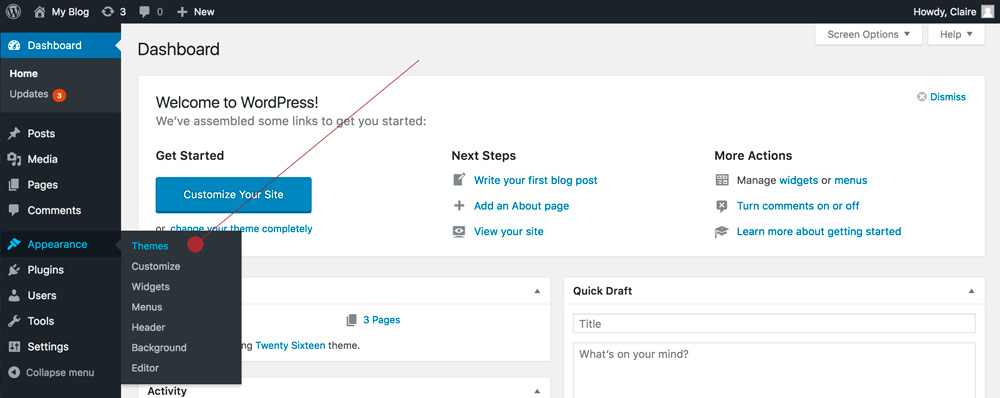
활성 WordPress 테마를 찾을 수 있는 몇 가지 다른 방법이 있습니다. 한 가지 방법은 단순히 서버의 테마 디렉토리를 살펴보는 것입니다. 이것은 일반적으로 /wp-content/themes/에 있습니다. 다른 방법은 Theme Check 와 같은 플러그인을 사용하여 사이트의 모든 소스 코드를 스캔하고 현재 활성화된 테마를 알려주는 것입니다.
사이트에서 사용해야 하는 WordPress 테마에 대한 3단계 가이드입니다. 웹 사이트를 만들 때 가장 어려운 결정 중 하나는 테마를 결정하는 것입니다. 웹 사이트에 적합한 WordPress 테마를 선택할 때 다양한 요소를 고려해야 합니다. 테마 감지기 도구는 웹사이트의 소스 코드를 검사하여 테마가 무엇을 사용하고 있는지 알아내는 데 사용할 수 있습니다. IsItWP는 WordPress 웹 사이트에서 사용하는 테마와 플러그인을 표시하는 무료 온라인 도구입니다. 사용자 정의 WordPress 테마 또는 하위 테마가 무엇인지 알 수 없을 수도 있습니까? 그럼에도 불구하고 인터넷에서 테마 이름을 찾을 수 있습니다.
WordPress에는 WordPress 사이트에서 페이지를 사용자 정의할 수 있는 많은 하위 테마가 있습니다. style.css 파일의 상단에는 테마가 포함된 헤더 블록이 있습니다. 이 섹션에는 WordPress 블로그에서 사용하는 테마에 대한 정보가 포함되어 있습니다. 또한 웹사이트의 소스 코드를 보고 상위 테마 에 대해 자세히 알아볼 수 있습니다.
WordPress에서 테마를 변경하는 방법
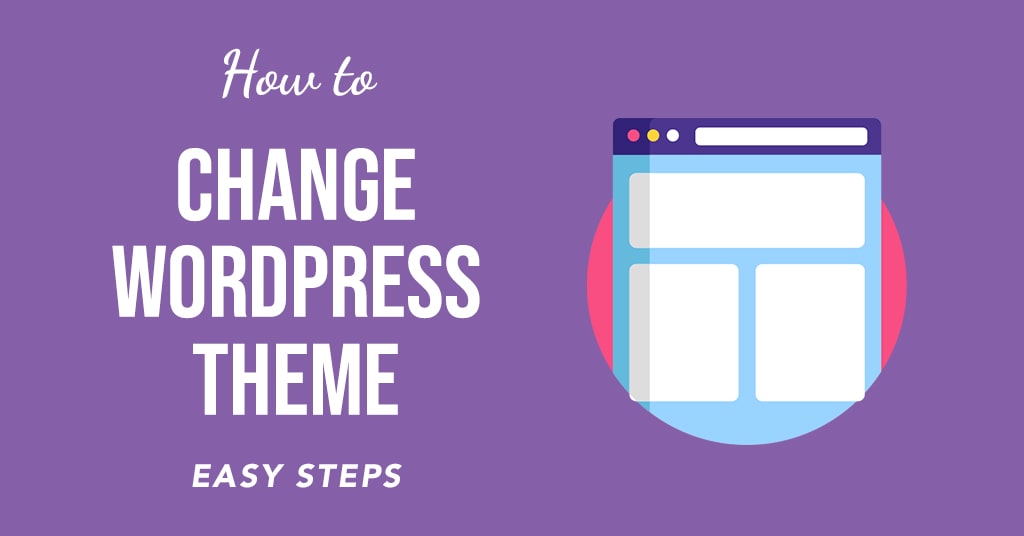
WordPress에서 테마를 변경하려면 왼쪽 사이드바의 "모양" 섹션으로 이동하여 "테마"를 클릭하십시오. 테마 페이지에 사용 가능한 테마 목록이 표시됩니다. 테마를 설치하려면 "설치" 버튼을 클릭하십시오.

아래 단계는 웹사이트를 손상시키지 않고 WordPress 테마를 변경하는 데 도움이 됩니다. 다음 단계는 WordPress 테마를 변경하는 과정을 안내합니다. 테마가 복잡한 경우 수정하는 데 훨씬 더 많은 어려움이 따릅니다. 각 웹 사이트에는 고유한 요구 사항 집합이 있으므로 사이트에 가장 적합한 테마를 선택해야 합니다. 변경 시 이전 WordPress 테마 로 되돌릴 수 있으려면 완전히 준비해야 합니다. 웹 사이트의 스테이징 복사본을 사용하면 걱정할 필요 없이 원하는 대로 변경할 수 있습니다. 이것은 많은 청중이 보기 전에 소프트웨어를 테스트하고 변경할 수 있는 실험실입니다.
첫 번째 단계는 사용하려는 WordPress 테마를 다운로드하여 설치하는 것입니다. 2단계에서 웹사이트의 명백한 문제 영역이나 버그를 살펴보세요. 3단계: 테마를 결정했으면 원하는 대로 정확하게 작동할 때까지 사용자 지정을 시작합니다. 스테이징 사이트가 작동하려면 업데이트해야 합니다. 기존 라이브 웹사이트는 새롭고 향상된 스테이징 카피로 완전히 재설계될 것입니다. 새 테마의 스테이징 복사본을 사용하여 라이브 웹 사이트에 새 콘텐츠를 게시한 경우 해당 콘텐츠를 덮어씁니다. WordPress의 로컬 설치에서 새 테마를 테스트하는 경우 이 프로세스에 시간이 걸립니다. 웹사이트를 서버에 업로드하려면 웹사이트를 수동으로 백업해야 합니다. 웹 사이트의 각 요소가 원활하게 전환되는지 확인하기 위해 한 번 더 확인하는 것이 좋습니다.
WordPress에서 테마 이름을 변경하는 방법
WordPress 테마의 이름을 변경하려면 FTP를 통해 WordPress 파일에 액세스해야 합니다. FTP를 통해 WordPress 사이트에 연결했으면 "wp-content/themes/your-theme-name" 폴더에서 "style.css" 파일을 찾아야 합니다. "style.css" 파일을 찾았으면 텍스트 편집기에서 파일을 열고 파일 상단의 "테마 이름" 헤더를 변경해야 합니다. 필요한 변경을 수행한 후 "style.css" 파일을 저장하고 WordPress 사이트의 "wp-content/themes/your-theme-name" 폴더에 다시 업로드해야 합니다.
자식/ 부모 테마 설정 의 일부로 부모 테마 폴더의 이름을 바꾸면 3단계 후 자식 테마의 style.js에서 부모 테마 경로(템플릿 필드)를 변경해야 합니다. 테마 이름을 바꾼 후에는 이번에는 "new-theme"으로 이름을 다시 바꿔야 합니다. 그런 다음 테마 사용자 정의를 이전 테마에서 새 테마로 복사해야 합니다. 이 작업은 데이터베이스에서 직접 수행됩니다. 폴더 이름을 변경하는 데 어려움이 없습니다. 더 많은 변경을 계획하는 경우 하위 테마를 만드는 것이 좋습니다. 필요한 경우 WordPress로 이동하여 이 값을 변경합니다.
